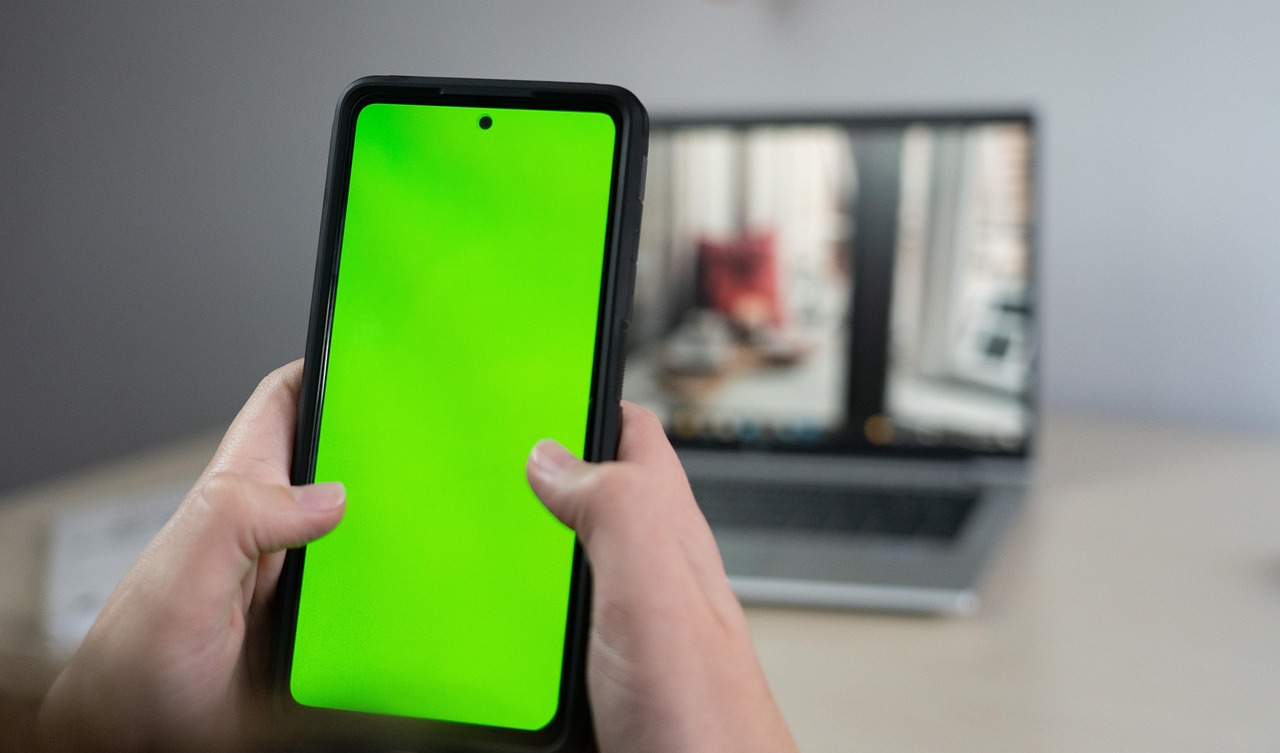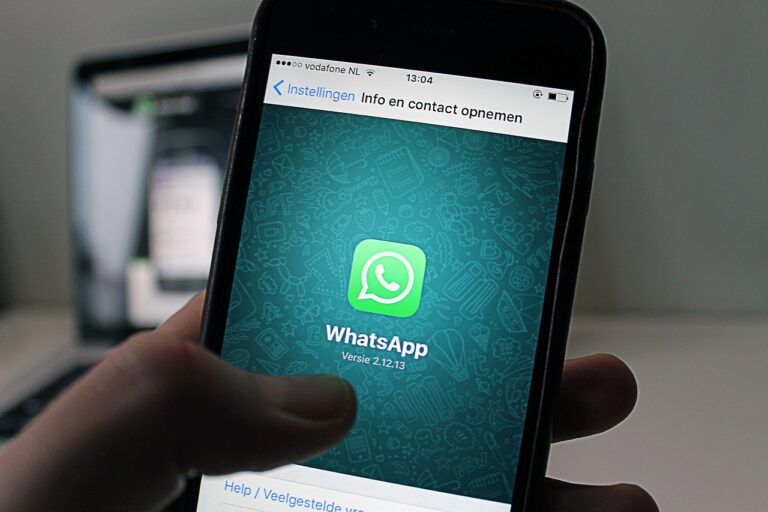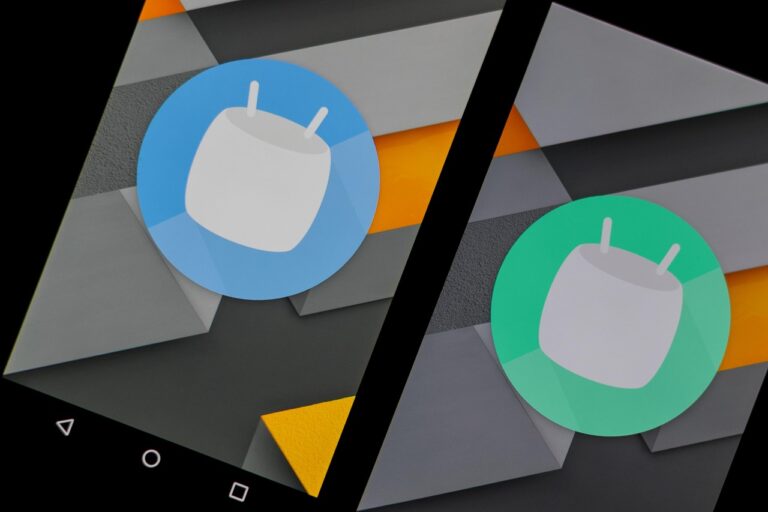Controllare il proprio PC a distanza utilizzando un telefono è diventato un modo estremamente utile per gestire il lavoro o accedere ai file ovunque ci si trovi. Grazie ai progressi nella tecnologia, esistono diverse applicazioni che permettono di effettuare questa operazione in modo semplice e intuitivo. Che tu sia un professionista che ha bisogno di accedere a documenti durante un viaggio o semplicemente desideri avviare un programma da casa mentre sei al lavoro, avere il controllo del tuo computer portatile può rendere la vita molto più semplice.
Ci sono diverse app disponibili che semplificano questo processo, e molte di esse offrono funzionalità interessanti senza richiedere alcun pagamento. Queste applicazioni ti consentono di trasmettere il display del tuo PC sullo schermo del telefono e di utilizzare i comandi del dispositivo mobile per controllare il computer. In questo articolo, scopriremo alcune delle migliori opzioni disponibili e come utilizzare ciascuna di esse per garantire un’esperienza fluida e senza intoppi.
Le migliori app per controllare il PC a distanza
Una delle applicazioni più popolari in questo ambito è TeamViewer. Questa piattaforma permette una connessione remota sicura e veloce, con la possibilità di utilizzare il tuo smartphone per controllare il desktop del computer. TeamViewer è noto per la sua interfaccia intuitiva e la facilità d’uso. Dopo aver installato l’app sia sul tuo smartphone che sul computer, potrai connetterti semplicemente inserendo l’ID del computer e la password fornita dal software. Uno dei grandi vantaggi di TeamViewer è che è cross-platform; questo significa che puoi collegarti a un PC Windows da un dispositivo Android o iOS senza problemi.
Un’alternativa eccellente è Chrome Remote Desktop. Questa app è particolarmente utile per chi utilizza già il browser Google Chrome, in quanto si integra direttamente con esso. Basta aggiungere l’estensione per Chrome e seguire pochi passi per configurare il PC per l’accesso remoto. Dopo aver fatto ciò, l’app consente di accedere al computer da qualsiasi dispositivo mobile, sempre tramite l’app disponibile per Android o iOS. La piattaforma è gratuita e richiede solo un collegamento a Internet. Sebbene Chrome Remote Desktop possa sembrare meno ricco di funzionalità rispetto ad altre app, è molto efficace per compiti semplici come l’accesso a file o l’avvio di applicazioni.
Un’altra app che merita di essere menzionata è AnyDesk, che è stata progettata con un focus sulla velocità e sull’affidabilità. Una caratteristica distintiva di AnyDesk è che utilizza una tecnologia di codifica video ad alta qualità che consente una trasmissione fluida e reattiva, riducendo il ritardo durante l’uso remoto. Anche in questo caso, il processo di installazione è piuttosto semplice e, una volta avviato, l’utente può connettersi rapidamente al PC utilizzando un codice di accesso temporaneo. AnyDesk è particolarmente apprezzato presentando buone prestazioni anche su reti meno veloci.
Come installare e configurare le app
Per ottenere il massimo da queste applicazioni, è essenziale seguire alcuni passaggi fondamentali di installazione e configurazione. Tutte le app citate sono disponibili negli store di applicazioni per smartphone, quindi puoi iniziare scaricandole dal Google Play Store o dall’App Store di Apple.
Dopo aver installato l’app sul tuo telefono, puoi passare all’installazione sul PC. Ogni applicazione avrà le sue istruzioni specifiche, ma in generale dovrai seguire questi passaggi:
1. **Scarica e installa sul PC**: Vai sul sito ufficiale dell’app selezionata e scarica la versione per il tuo sistema operativo.
2. **Avvia l’app**: Una volta installata, apri l’applicazione sul computer. Ti verranno forniti un ID e una password (o un codice di accesso), che serviranno per collegarti dal tuo dispositivo mobile.
3. **Collegamento dal telefono**: Apri l’app sul tuo smartphone e inserisci l’ID fornito dal tuo PC. Dopo aver immesso la password, sarai finalmente connesso al tuo computer e potrai iniziare a controllarlo.
Consigli per un uso ottimale
Per garantire che la connessione remota sia il più fluida possibile, è consigliabile seguire alcune semplici strategie. Prima di tutto, assicurati di avere una connessione Internet stabile sia sul telefono che sul computer. Le connessioni Wi-Fi sono generalmente più sicure e veloci rispetto ai dati mobili, quindi, se possibile, collegati sempre a una rete Wi-Fi.
In secondo luogo, è importante prestare attenzione alla sicurezza. Assicurati che solo le persone autorizzate abbiano accesso al tuo computer configurando password robuste e cambiandole regolarmente. Molte delle app menzionate offrono anche funzionalità di crittografia, che aiutano a proteggere i tuoi dati durante la trasmissione.
Infine, per un’esperienza utente migliore, esplora le impostazioni delle applicazioni. Possedere familiarità con le opzioni disponibili, come i modi di visualizzazione e i controlli del cursore, può davvero migliorare la tua esperienza di utilizzo a distanza.
Con l’uso delle giuste applicazioni e seguendo questi suggerimenti, controllare il PC a distanza dal tuo telefono diventerà un gioco da ragazzi. Sia per motivi professionali che personali, queste app ti aiuteranno a rimanere connesso al tuo lavoro e ai tuoi file ovunque tu sia. Avvia subito il processo di configurazione e scopri la libertà che il controllo remoto può offrirti.